Давайте разберемся, как записать образ Windows на диск разными способами, для последующей установки операционной системы на компьютер. На многих компьютерах имеется специальное устройство: дисковод — привод для открытия на ПК оптических CD/DVD дисков.
Сначала пользователь записывает ISO образ системы на DVD диск, а затем выполняет на компьютере загрузку с лазерного диска, на котором записана система, для установки Windows. Для современных версий Windows (Windows 10, Windows 8.1, Windows 8, Windows 7, Windows Vista) из-за большого размерам ISO образа понадобится DVD диск, а для образа Windows XP достаточно вместимости CD диска.
Для записи образа Windows обычно используются DVD или CD диски в форматах: DVD-RW, DVD-R, или CD-R, CD-RW. Между аббревиатурами могут быть разные обозначения: «+» («плюс») или «–» («минус»). Для записи системы можно использовать диски разных типов.
Форматы дисков DVD-R или CD-R не могут быть изменены после записи, на такой диск можно записать данные только один раз. Форматы «DVD-RW» и «CD-RW» — перезаписываемые, поэтому на подобный диск можно записать новые данные, предварительно удалив старую информацию с диска, если она стала неактуальной. Практичнее использовать формат DVD-RW, потому что такой диск можно использовать много раз.
Если вам необходимо записать загрузочный диск Windows на оптический носитель, придерживайтесь следующих рекомендаций:
- запись образа системы желательно выполнять на самой низкой скорости поддерживаемой дисководом, для предотвращения появления ошибок при записи
- во время записи необходимо обеспечить бесперебойное питание компьютера
- если есть возможность, используйте опцию для проверки диска на ошибки, сразу после записи на DVD диск
- используйте диски от известных производителей, потому что в этом случае, повысятся шансы на то, что загрузочный диск прослужит длительное время, при надлежащем хранении
Сначала понадобится получить образ Windows в формате «.ISO», а затем записать образ системы на DVD диск. Прочитайте статью о том, как скачать оригинальный образ Windows с официального сайта Microsoft. Для записи на DVD выберите нужную разрядность системы: 32 bit или 64 bit, которую следует установить на компьютер. Мультиразрядный образ Windows 10, включающий обе разрядности (х86 и х64), не подойдет для записи на обычный оптический диск, из-за большого размера файла образа, превышающего размер стандартного DVD диска (4,7 ГБ).
Файл в формате ISO содержит все содержимое DVD или CD диска, сохраненное в одном файле образе. При записи ISO образа Windows необходимо сделать носитель (DVD диск) загрузочным, для возможности установки операционной системы на ПК. Запись простого диска с данными не подойдет, потому что такой диск не будет загрузочным.
Записать установочный диск Windows можно с помощью встроенных средств системы, или при помощи стороннего софта. В статье вы найдете инструкции о том, как записать ISO Windows на диск разными способами: сначала мы попробуем записать диск через Windows, а потом запишем образ системы с помощью сторонних программ.
Как записать Windows на диск средством записи образов дисков
С помощью средства записи образов дисков Windows можно записать Windows 10, Windows 8.1, Windows 8, Windows 7 на диск. Средство записи одинаково работает в этих операционных системах.
Для записи ISO образа Windows на DVD диск, выполните следующие действия:
- Щелкните правой кнопкой по образу диска на компьютере.
- В контекстном меню выберите пункт «Записать образ диска».
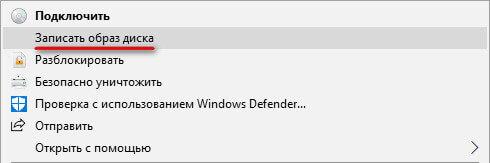
- В окне «Средство записи образов дисков Windows» отобразится название файла образа диска, сведения об устройстве записи на диск. Для старта процесса записи, нажмите на кнопку «Записать».
Я рекомендую активировать пункт настроек «Проверить диск после записи». В этом случае, вы убедитесь, что диск был записан без ошибок. Записанные данные будут сравнены с оригинальным образом. Если, в процессе записи были обнаружены ошибки, DVD диск можно перезаписать еще раз. Проверка диска займет некоторое время, но зато вы узнаете, что запись системы выполнена удачно. В противном случае, об ошибках вы ничего не узнаете, в ответственный момент установки Windows, загрузочный диск вас подведет, а вы не будете знать настоящей причины неполадки.
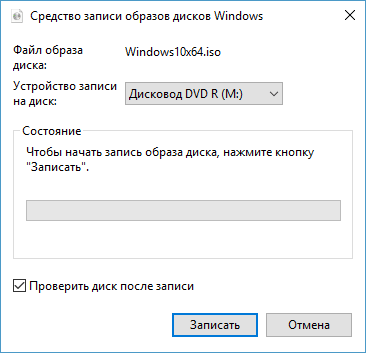
- В окне с предупреждением, вам сообщают, что перед записью, все данные на диске будут удалены. Нажмите на кнопку «Да».
- Далее начнется процесс записи образа Windows на диск.
- После завершения прожига диска, произойдет проверка диска на ошибки при записи.
- В завершении, нажмите на кнопку «Закрыть».
Скачиваем Windows в Media Creation Tool и записываем образ системы в средстве записи образов дисков
С помощью приложения Media Creation Tool можно скачать оригинальный образ Windows с официального сайта Microsoft.
Войдите по ссылке https://www.microsoft.com/ru-ru/software-download/home на официальный сайт . Выберите операционную систему Windows 10, Windows 8.1 или Windows 7.
Для загрузки Windows 7 на компьютер, потребуется ввести лицензионный ключ продукта.
На новой странице нажмите на кнопку «Скачать средство сейчас».
Запустите Media Creation Tool на ПК, а затем проделайте следующие действия:
- Примите условия лицензии.
- В окне «Что вы хотите сделать?» активируйте пункт «Создать установочный носитель (USB-устройство флэш-памяти, DVD-диск или ISO-файл)», а затем нажмите на кнопку «Далее».

- В окне «Выбор языка, архитектуры и выпуска» выберите язык системы, версию Windows, разрядность операционной системы: 64-разрядную или 32-разрядную.
В программе имеется возможность для выбора варианта, включающего обе разрядности в одном образе. Нам этот вариант не подходит из-за того, что подобный образ Windows не поместится на DVD диске.

- В окне «Выберите носитель» выберите опцию «ISO-файл».

- Затем начнется загрузка Windows, которая займет некоторое время.
- После завершения скачивания операционной системы в Media Creation Tool, в окне «Запишите ISO-файл на DVD-диск» нажмите на «Открыть устройство записи DVD-дисков».

После этого, откроется окно средства записи образов дисков Windows.
Вам необходимо запустить запись образа операционной системы на DVD диск. Подробнее об этом читайте в предыдущей главе этой статьи.
Как записать Windows на диск через UltraISO
В программе для работы с образами UltraISO, помимо прочего, можно создать загрузочную флешку Windows, или записать загрузочный CD/DVD диск.
Для того, чтобы записать Windows на диск в UltraISO, проделайте следующие шаги:
- Войдите в меню «Файл», нажмите «Открыть», выберите файл образ Windows на своем компьютере.
- В меню «Инструменты» нажмите на пункт «Записать образ CD…».
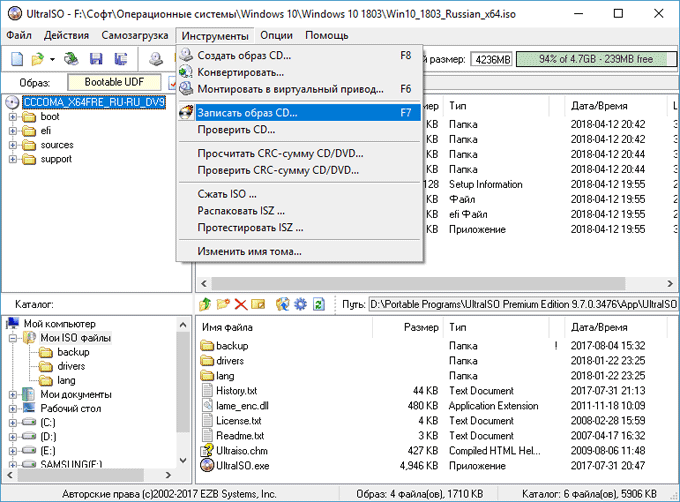
- В окне «Запись образа» настройте параметры записи:
- проверьте выбор привода
- поставьте галку в пункте «Проверка»
- установите минимальную скорость записи
- выберите метод записи «Disc-at-Once(DAO)»
- проверьте путь до файла образа
- Нажмите на кнопку «Записать».

Дождитесь окончания записи и проверки диска на ошибки.
Как записать Windows на DVD диск в ImgBurn
Бесплатная программа ImgBurn предназначена для создания и записи образов дисков. Программа прекрасно подходит для записи ISO образа Windows на оптический DVD диск.
В главном окне ImgBurn нажмите на кнопку «Записать образ на диск».
В открывшемся окне примените нужные настройки:
- выберите «Источник»: путь до файла образа на ПК
- проверьте привод
- поставьте флажок в пункте «Проверка»
- выберите минимальную скорость записи
Нажмите на кнопку «Запись».

После окончания записи, на вашем компьютере появится установочный диск с Windows.
Подробнее о программе ImgBurn читайте здесь.
Запись ISO образа Windows в BurnAware Free
Бесплатная программа BurnAware Free служит для записи оптических дисков.
В главном окне BurnAware Free в разделе «Образы», нажмите на кнопку «Записать ISO» (в представлении меню «Вид» — «Значки»).
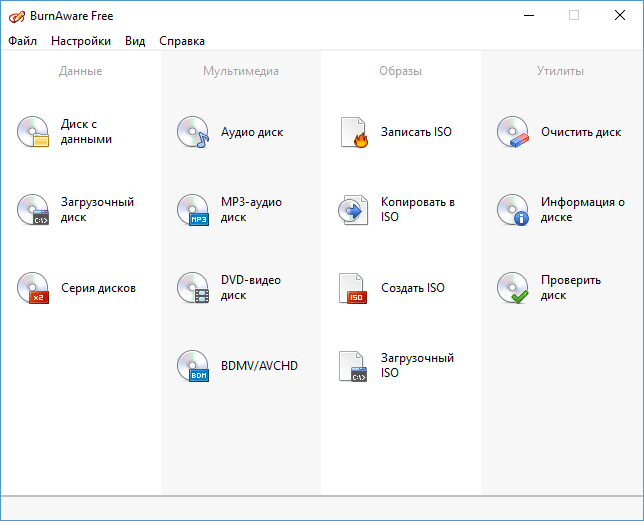
В окне «Записать образ» выберите путь к образу диска, для добавления образа Windows в программу. Проверьте скорость записи и выбор дисковода. Войдите во вкладку «Опции», отметьте пункт «Проверять файлы после записи».
Нажмите на кнопку «Записать».

Образ Windows записан на диск и готов к применению.
Прочитайте тут подробный обзор программы BurnAware Free.
Запись образа Windows в Ashampoo Burning Studio Free
При помощи бесплатной программы Ashampoo Burning Studio Free, можно записать установочный диск с операционной системой.
В главном окне Ashampoo Burning Studio FREE, в боковом меню выберите «Образ диска», а в открывшемся меню «Записать образ».

В окне «Запись образа диска» нажмите на кнопку «Расширенные параметры», для включения опции проверки диска на ошибки после записи.
После применения настроек, нажмите на кнопку «Записать DVD».

Запись Windows на диск в CDBurnerXP
В бесплатной программе CDBurnerXP можно без проблем записать на DVD диск загрузочный образ Windows.
Запустите программу CDBurnerXP. В главном окне приложения выделите «Записать ISO-образ», а затем нажмите на кнопку «ОК».

В окне «Запись ISO-образа», во вкладке «Опции записи» выполните необходимые настройки:
- с помощью кнопки «Browse» укажите путь к ISO образу Windows на компьютере
- выберите скорость записи
- поставьте флажок напротив пункта «Проверить данные после записи»
Нажмите на кнопку «Записать диск».
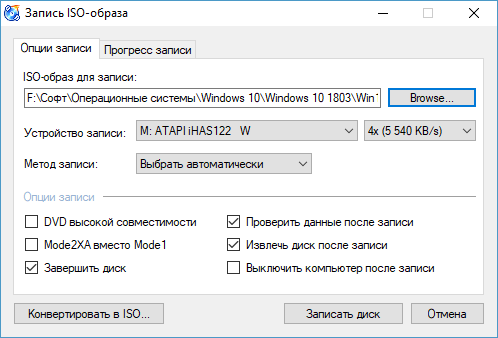
При настройках по умолчанию, программа извлечет диск из привода, после завершения записи и проверки носителя.
Заключение
Если, перед пользователем возникает вопрос, как записать Windows 10, Windows 8.1, Windows 8, Windows 7 на диск, можно воспользоваться встроенным средством системы, или сторонними приложениями. Средство для записи образов, приложение Media Creation Tool, программы UltraISO, ImgBurn, BurmAware Free, Ashampoo Burning Studio Free, CDBurnerXP запишут на DVD диск образ операционной системы Windows, с которого можно будет выполнить установку операционной системы на компьютер.
Смотри также:
- 10 распространенных ошибок неопытных пользователей Windows. http://fetisovvs.blogspot.com/2017/01/10-windows.html
- CHKDSK — проверка жесткого диска на ошибки. http://fetisovvs.blogspot.com/2018/05/chkdsk.html
- Microsoft Easy Fix — средство устранения неполадок в Windows. http://fetisovvs.blogspot.nl/2017/08/microsoft-easy-fix-windows.html
- Восстановление Windows 10 из резервного образа системы. http://fetisovvs.blogspot.com/2018/08/windows-10_9.html
- Делаем гостевую учетную запись в Windows 10. http://fetisovvs.blogspot.com/2017/06/windows-10_16.html
- Для чего предназначен QR-код? http://fetisovvs.blogspot.com/2017/11/qr.html
- Защита флешки от вирусов. http://fetisovvs.blogspot.com/2015/10/blog-post_31.html
- Если не включается компьютер, что делать? http://fetisovvs.blogspot.com/2015/04/blog-post_55.html
- Как защитить файл или папку паролем в Windows. http://fetisovvs.blogspot.com/2017/11/windows.html
- Как поставить таймер выключения компьютера Windows 10 — 6 способов. http://fetisovvs.blogspot.com/2018/08/windows-10-6.html
- Как работают поисковые системы. http://fetisovvs.blogspot.com/2018/01/blog-post_12.html
- Как с помощью группового переименования в Total Commander переименовать файлы в папке. http://fetisovvs.blogspot.com/2018/03/total-commander.html
- Как скачать видео с любого сайта. http://fetisovvs.blogspot.com/2015/07/blog-post_3.html
- Как создать учетную запись Майкрософт. http://fetisovvs.blogspot.com/2018/07/blog-post_12.html
- Куда сохраняются скриншоты на ПК? http://fetisovvs.blogspot.com/2017/09/blog-post_62.html
- Как проверить, скачать и обновить Microsoft .NET Framework . http://fetisovvs.blogspot.com/2018/03/microsoft-net-framework.html
- О том, как важно обновлять программное обеспечение. http://fetisovvs.blogspot.com/2016/12/blog-post_3.html
- Поиск по картинкам от Яндекса и Google. http://fetisovvs.blogspot.com/2016/09/google.html
- Полезные советы: как обезопасить себя в интернете. http://fetisovvs.blogspot.com/2018/02/blog-post_16.html
- Программы или приложения: как правильно? http://fetisovvs.blogspot.com/2017/11/blog-post_26.html
- Создание резервной копии Windows 10. http://fetisovvs.blogspot.com/2018/08/windows-10_8.html
- Файл слишком велик для конечной файловой системы. http://fetisovvs.blogspot.com/2016/01/blog-post_5.html
- Храните вашу информацию в формате PDF. http://fetisovvs.blogspot.com/2018/07/pdf.html
- Чем открыть CHM файл в Windows. http://fetisovvs.blogspot.com/2016/06/chm-windows.html
- Что будет, если не устанавливать дополнения Windows? http://fetisovvs.blogspot.com/2017/12/windows_25.html
- Что такое Portable-приложения. http://fetisovvs.blogspot.com/2017/11/portable.html
- Что такое брандмауэр windows? Что такое фаервол? http://fetisovvs.blogspot.com/2015/04/windows_9.html
- Что такое "Интернет вещей" и какое будущее его ждет? http://fetisovvs.blogspot.nl/2017/05/blog-post_4.html
- Что такое кодеки и зачем они нужны. http://fetisovvs.blogspot.com/2015/07/blog-post_24.html

Комментариев нет:
Отправить комментарий